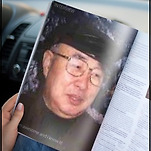<DIV>
<P></P>
<P style="TEXT-ALIGN: center">
<TABLE class=txc-table style="BORDER-RIGHT: medium none; BORDER-TOP: medium none; BORDER-LEFT: medium none; BORDER-BOTTOM: medium none; BORDER-COLLAPSE: collapse" cellSpacing=0 cellPadding=0 width=700 align=center border=0>
<TBODY>
<TR>
<TD style="BORDER-RIGHT: #980000 2px solid; BORDER-TOP: #980000 2px solid; BORDER-LEFT: #980000 2px solid; WIDTH: 100%; BORDER-BOTTOM: #980000 2px solid; BACKGROUND-COLOR: #e2fef8" cols="1" rows="1">
<P style="MARGIN-LEFT: 4em"><STRONG></STRONG>&nbsp;</P>
<P>&nbsp;</P>
<P></P>
<P style="TEXT-ALIGN: center"><STRONG><FONT color=#980000><SPAN style="FONT-SIZE: 12pt">지출결의서 만들기</SPAN></FONT></STRONG></P>
<P style="MARGIN-LEFT: 4em">
<P><SPAN style="FONT-SIZE: 12pt"><STRONG></STRONG></SPAN>&nbsp;</P>
<P style="MARGIN-LEFT: 4em"><STRONG><FONT color=#980000>[완성파일]</FONT></STRONG> </P>
<P style="MARGIN-LEFT: 4em; TEXT-ALIGN: center"><img src="https://t1.daumcdn.net/cfile/cafe/147F2C454F1A8EB564" class="txc-image" style="CLEAR: none; FLOAT: none" actualwidth="581" hspace="1" width="581" vspace="1" border="0" id="A_147F2C454F1A8EB564C681"/></P>
<P style="MARGIN-LEFT: 4em"></P>
<P>&nbsp;</P>
<P style="MARGIN-LEFT: 4em"><STRONG></STRONG>&nbsp;=================================================================================================</P>
<P style="MARGIN-LEFT: 4em"><STRONG></STRONG>&nbsp;</P>
<P></P>
<P style="MARGIN-LEFT: 4em"><STRONG>1.한글2007을 실행-&gt; 새문서 열고-&gt; 파일이름을 [지출결의서]로 입력하고-&gt; 저장될 폴더를 선택하고-&gt;</STRONG></P>
<P style="MARGIN-LEFT: 4em"><STRONG>&nbsp; [저장] 단추를 눌러 저장합니다.</STRONG></P>
<P style="MARGIN-LEFT: 4em"><STRONG></STRONG>&nbsp;</P>
<P>
<P style="MARGIN-LEFT: 4em"><STRONG></STRONG>&nbsp;</P>
<P style="MARGIN-LEFT: 4em"><STRONG>2.먼저 결재란을 만들겠습니다.</STRONG></P>
<P style="MARGIN-LEFT: 4em"><STRONG>&nbsp; *먼저 표만들기는 Ctrl+N+T를 클릭하거나/ 메뉴의 [표]-&gt; [표만들기]를 클릭하거나-&gt; 도구상자의</STRONG></P>
<P style="MARGIN-LEFT: 4em"><STRONG>&nbsp;&nbsp; [표만들기 아이콘]을 클릭하고나/ 표만들기 아이콘 내림단추를 눌러 바둑판 모양의 표상자를 직접 </STRONG></P>
<P style="MARGIN-LEFT: 4em"><STRONG>&nbsp;&nbsp; 드래그하여 그리는 방법/ 중에</STRONG><STRONG> 편리한 것을 하나 선택해서</STRONG></P>
<P style="MARGIN-LEFT: 4em"><STRONG>&nbsp; *표만들기 대화상자가 나오면-&gt; [줄수: 21/ 칸수: 1]&nbsp;로 입력하고-&gt; [글자처럼 취급]에 체크하고-&gt;</STRONG></P>
<P style="MARGIN-LEFT: 4em"><STRONG>&nbsp; &nbsp;[만들기]단추를 클릭합니다.</STRONG></P>
<P style="MARGIN-LEFT: 4em"><STRONG></STRONG>&nbsp;</P>
<P style="MARGIN-LEFT: 4em"><STRONG></STRONG>&nbsp;</P>
<P></P>
<P style="MARGIN-LEFT: 4em"><STRONG>3.첫줄을 F5눌러 불럭을 잡고-&gt; 자판기 [S]를 누르거나/ 메뉴의 [표]-&gt; [셀나누기]를 선택해서-&gt;</STRONG></P>
<P style="MARGIN-LEFT: 4em"><STRONG>&nbsp; [셀나누기] 대화상자에서 [2칸]을 입력-&gt; [나누기]를 클릭합니다.</STRONG></P>
<P style="MARGIN-LEFT: 4em"><STRONG>&nbsp; *그런후 첫줄 오른쪽 칸에-&gt; F5를 눌러 불럭잡고-&gt; 같은 방법으로 7칸을 만듭니다.</STRONG></P>
<P style="MARGIN-LEFT: 4em; TEXT-ALIGN: center"><img src="https://t1.daumcdn.net/cfile/cafe/160947354F1A2C2E10" class="txc-image" style="CLEAR: none; FLOAT: none" actualwidth="590" hspace="1" width="590" vspace="1" border="0" id="A_160947354F1A2C2E109E18"/></P>
<P style="MARGIN-LEFT: 4em"><STRONG></STRONG></P>
<P>
<P style="MARGIN-LEFT: 4em"><STRONG></STRONG>&nbsp;</P>
<P style="MARGIN-LEFT: 4em"><STRONG></STRONG>&nbsp;</P>
<P style="MARGIN-LEFT: 4em"><STRONG>4.오른쪽 셀을 불럭을 잡고-&gt; 키보드 S를 눌러-&gt; [셀나누기]대화상자에서-&gt; 2줄을 나눕니다.</STRONG></P>
<P style="MARGIN-LEFT: 4em"><STRONG>&nbsp; *그림과 같이 오른쪽 빈칸에는 [담당].....[사장]까지 직책을 입력하고-&gt; 글꼴=굴림/ 크기=11을 가운데</STRONG></P>
<P style="MARGIN-LEFT: 4em"><STRONG>&nbsp;&nbsp;&nbsp; 정열을 설정하고</STRONG></P>
<P style="MARGIN-LEFT: 4em"><STRONG>&nbsp;&nbsp;*결재가 있는 칸의 넓이를 줄이기 위해 불럭을 잡고-&gt; Shift를 눌린상태에서-&gt; 왼쪽 선을 드래그하여</P></STRONG><STRONG>
<P style="MARGIN-LEFT: 4em"><STRONG>&nbsp;&nbsp; 줄여줍니다. </STRONG></STRONG></P>
<P style="MARGIN-LEFT: 4em"><STRONG></STRONG></P>
<P style="MARGIN-LEFT: 4em"><STRONG><STRONG>&nbsp; *결재난&nbsp;빈공간 아무데나 한곳에 불럭을&nbsp;</STRONG><STRONG>잡고-&gt; Ctrl을 누르고</STRONG><STRONG> 아래방향키를 클릭하여-&gt;&nbsp;적당히 높혀</STRONG></STRONG></P>
<P style="MARGIN-LEFT: 4em"><STRONG><STRONG>&nbsp;&nbsp; 줍니다.</STRONG></STRONG><STRONG></P></STRONG><STRONG></STRONG>
<P style="MARGIN-LEFT: 4em; TEXT-ALIGN: center"><img src="https://t1.daumcdn.net/cfile/cafe/1626F3424F1A423609" class="txc-image" style="CLEAR: none; FLOAT: none" actualwidth="594" hspace="1" width="594" vspace="1" border="0" id="A_1626F3424F1A4236099EBF"/></P>
<P style="MARGIN-LEFT: 4em"><STRONG></STRONG></P>
<P style="MARGIN-LEFT: 4em"><STRONG></STRONG>&nbsp;</P>
<P style="MARGIN-LEFT: 4em"><STRONG></STRONG>&nbsp;</P>
<P style="MARGIN-LEFT: 4em"><STRONG></STRONG>&nbsp;</P>
<P style="MARGIN-LEFT: 4em"><STRONG>5.</STRONG><STRONG>왼쪽&nbsp;빈공간 셀의 외곽선을 없애기 위해-&gt; 표도구상자에-&gt; [표지우게]아이콘을 클릭합니다</STRONG></P>
<P style="MARGIN-LEFT: 4em"><STRONG>*표그리기 도구상자가 보이지 않으면-&gt; 도구모음 위에서-&gt; 오른쪽 마우스 클릭-&gt; 바로가기메뉴에서-&gt; </STRONG></P>
<P style="MARGIN-LEFT: 4em"><STRONG>&nbsp; [표]를 선택</STRONG><STRONG>하면 표 도구상자가 나타납니다.</STRONG></P>
<P style="MARGIN-LEFT: 4em; TEXT-ALIGN: center"></P>
<P style="MARGIN-LEFT: 4em"><STRONG>*표도구상자에서-&gt; [표지우게]를 클릭하여-&gt; 외각선을 문질거나</STRONG></P>
<P style="MARGIN-LEFT: 4em"><STRONG>*또는 메뉴의 [표]-&gt; [표지우게]를 선택하면-&gt; 마우스가</STRONG><STRONG> 지우게 모양으로 변합니다.&nbsp;</STRONG><STRONG>이때 지우고자 </STRONG></P>
<P style="MARGIN-LEFT: 4em"><STRONG>&nbsp;</STRONG><STRONG>하는 외곽선을 분질러&nbsp;삭제해 줍니다.</STRONG></P>
<P style="MARGIN-LEFT: 4em"><STRONG>*지우기가 완료되면-&gt; ESC키를 눌러 빠져나갑니다.</STRONG></P>
<P style="MARGIN-LEFT: 4em; TEXT-ALIGN: center"><img src="https://t1.daumcdn.net/cfile/cafe/166F28424F1A46173B" class="txc-image" style="CLEAR: none; FLOAT: none" actualwidth="585" hspace="1" width="585" vspace="1" border="0" id="A_166F28424F1A46173B58D7"/></P>
<P style="MARGIN-LEFT: 4em"><STRONG></STRONG>&nbsp;</P>
<P style="MARGIN-LEFT: 4em; TEXT-ALIGN: center"></P>
<P style="MARGIN-LEFT: 4em"><STRONG></STRONG>&nbsp;</P>
<P style="MARGIN-LEFT: 4em"><STRONG></STRONG>&nbsp;</P>
<P style="MARGIN-LEFT: 4em"><STRONG>5.다음은 지출결의서를 만듭니다.</STRONG></P>
<P style="MARGIN-LEFT: 4em"><STRONG>&nbsp; *커서를 아래 행으로 옮겨-&gt; [지출결의서]라고 입력하고-&gt; 가운데 정열/ 글꼴은 [굴림]/ 크기는[20]</STRONG></P>
<P style="MARGIN-LEFT: 4em"><STRONG>&nbsp; *지출결의서 바로 1줄은 합계금액을 넣기위해 비워두고</STRONG></P>
<P style="MARGIN-LEFT: 4em"><STRONG>&nbsp; *두번째 줄부터 3줄을 불럭잡고-&gt; [셀나누기] 대화상자에서-&gt; 칸수를 6으로하고-&gt; [나누기]합니다.</STRONG></P>
<P style="MARGIN-LEFT: 4em; TEXT-ALIGN: center"><img src="https://t1.daumcdn.net/cfile/cafe/14477D374F1A47B338" class="txc-image" style="CLEAR: none; FLOAT: none" actualwidth="596" hspace="1" width="596" vspace="1" border="0" id="A_14477D374F1A47B3385BD3"/></P>
<P style="MARGIN-LEFT: 4em"><STRONG></STRONG>&nbsp;</P>
<P style="MARGIN-LEFT: 4em"><STRONG></STRONG>&nbsp;</P>
<P style="MARGIN-LEFT: 4em"><STRONG></STRONG>&nbsp;</P>
<P style="MARGIN-LEFT: 4em"><STRONG>6.다음은 [지출결의서]를 입력하고-&gt; 열 간격을 조절한 후-&gt; </STRONG></P>
<P style="MARGIN-LEFT: 4em"><STRONG>&nbsp;*전체를 불럭잡고-&gt; 글자크기는 11, 글자체=굴림, 가운데</STRONG><STRONG> 정열하고</STRONG></P>
<P style="MARGIN-LEFT: 4em"><STRONG>&nbsp;*맨 아래줄을 드래</STRONG><STRONG>그하여-&gt;의 높이를 적당히 넓혀줍니다.</STRONG></P>
<P style="MARGIN-LEFT: 4em; TEXT-ALIGN: center"><img src="https://t1.daumcdn.net/cfile/cafe/190682374F1A49C206" class="txc-image" style="CLEAR: none; FLOAT: none" actualwidth="601" hspace="1" width="601" vspace="1" border="0" id="A_190682374F1A49C20626CD"/></P>
<P style="MARGIN-LEFT: 4em"><STRONG></STRONG></P>
<P style="MARGIN-LEFT: 4em"><STRONG>&nbsp;</STRONG></P>
<P style="MARGIN-LEFT: 4em"><STRONG></STRONG>&nbsp;</P>
<P style="MARGIN-LEFT: 4em">&nbsp;</P>
<P style="MARGIN-LEFT: 4em"><STRONG>7.다음은 아래 11줄을 불럭을 잡고-&gt; 셀나누기 대화상자에서-&gt; 칸수를 3으로 너눕니다.</STRONG></P>
<P style="MARGIN-LEFT: 4em"><STRONG>&nbsp; *칸이 나누어지면-&gt; Ctrl키를 눌린상태에서-&gt; 아래방향 화살키를 클릭하여-&gt; 열의 높이를 적당하게</STRONG></P>
<P style="MARGIN-LEFT: 4em"><STRONG>&nbsp;&nbsp; 줍니다.</STRONG></P>
<P style="MARGIN-LEFT: 4em"><STRONG>&nbsp; *칸이 나누어진 공간에 [적요] [금액] [비고]를 입력하고-&gt; 열전체를 불럭을 잡고-&gt; 글꼴은 [굴림]체로</STRONG></P>
<P style="MARGIN-LEFT: 4em"><STRONG>&nbsp;&nbsp; 글꼴크기는 11포인트, 가운데정열을 설정하고-&gt; 칸 경계선을 드래그하여 간격을 조절해 줍니다.</STRONG></P>
<P style="MARGIN-LEFT: 4em"><STRONG>&nbsp; *아래 금액이 들어갈 셀을 전부 불럭을 잡고-&gt; 오른쪽 정열한 후-&gt; 눈금자에서-&gt; [오른쪽여백 표시</STRONG></P>
<P style="MARGIN-LEFT: 4em"><STRONG>&nbsp;&nbsp; 지시자]를 왼쪽으로 조금 이동시켜-&gt; 오른쪽 여백을 조금 넓혀줍니다.</STRONG></P>
<P style="MARGIN-LEFT: 4em; TEXT-ALIGN: center"><img src="https://t1.daumcdn.net/cfile/cafe/133AEC4E4F1A549C1A" class="txc-image" style="CLEAR: none; FLOAT: none" actualwidth="584" hspace="1" width="584" vspace="1" border="0" id="A_133AEC4E4F1A549C1A6DF4"/></P>
<P style="MARGIN-LEFT: 4em"><STRONG></STRONG>&nbsp;</P>
<P style="MARGIN-LEFT: 4em">&nbsp;</P>
<P style="MARGIN-LEFT: 4em"><STRONG>6.맨 아래 3줄에는 </STRONG></P>
<P style="MARGIN-LEFT: 4em"><STRONG>&nbsp; *그림과 같이 첫번째 줄에서는 영수란과 두번째 줄은 영수 날짜를&nbsp;입력하고-&gt; 불럭을 잡고-&gt; 글꼴은</STRONG></P>
<P style="MARGIN-LEFT: 4em"><STRONG>&nbsp; &nbsp;[굴림]. 글꼴크기는</STRONG><STRONG> 11포인트, 가운데 정열합니다.</STRONG></P>
<P style="MARGIN-LEFT: 4em"><STRONG>&nbsp; *맨 아래줄에는 불럭을 잡고-&gt; 3칸을 나눈후-&gt; 간격을 조절한 후-&gt; 영수자/ (인)를 입력하고-&gt; </STRONG></P>
<P style="MARGIN-LEFT: 4em"><STRONG>&nbsp; *영수자는 오른쪽 정열</STRONG><STRONG>-&gt;가운데는 가운데 정열-&gt; 오른쪽(인)은 왼쪽정열을 합니다.</STRONG></P>
<P style="MARGIN-LEFT: 4em"><STRONG>&nbsp; *그리고 Ctrl을 누루고-&gt; 아래방향키를 3번정도 클릭하여 넓혀주고</STRONG></P>
<P style="MARGIN-LEFT: 4em"><STRONG>&nbsp; *가운데는 [입력]-&gt; [문서마당 정보]를 클릭-&gt; 대화상자에서-&gt; [누름틀]탭에서-&gt; 입력할 내용의</STRONG></P>
<P style="MARGIN-LEFT: 4em"><STRONG>&nbsp;&nbsp; 안내문에 [이름입력]이라고 입력한다음-&gt; [넣기]를 클릭합니다.</STRONG></P>
<P style="MARGIN-LEFT: 4em"><STRONG>&nbsp; *이상태에서 입력한 글자가 많아 옆칸으로 넘어갔지만 실은 가운데 칸에 해당되는 명령어입니다.</STRONG></P>
<P style="MARGIN-LEFT: 4em"><STRONG>&nbsp;&nbsp; 따라서 『--』사이에 『이름을입력』입력하면-&gt; 적용됩니다.</STRONG></P>
<P style="MARGIN-LEFT: 4em; TEXT-ALIGN: center"><img src="https://t1.daumcdn.net/cfile/cafe/14597F3C4F1A5A9F1F" class="txc-image" style="CLEAR: none; FLOAT: none" actualwidth="595" hspace="1" width="595" vspace="1" border="0" id="A_14597F3C4F1A5A9F1FF8AD"/></P>
<P style="MARGIN-LEFT: 4em"><STRONG></STRONG></P>
<P style="MARGIN-LEFT: 4em"><STRONG></STRONG>&nbsp;</P>
<P style="MARGIN-LEFT: 4em"><STRONG></STRONG>&nbsp;</P>
<P style="MARGIN-LEFT: 4em"><STRONG>7.아래 3줄의 외각선을 지웁니다.</STRONG></P>
<P style="MARGIN-LEFT: 4em"><STRONG>&nbsp; *아래 3줄을 불럭잡고-&gt; L키를 눌러-&gt; 셀 테두리/배경 대화상자에서-&gt; 선의 종류는 [선없음]/ 선모양</STRONG></P>
<P style="MARGIN-LEFT: 4em"><STRONG>&nbsp;&nbsp; 바로적용에서 왼쪽/ 안쪽세로/오른쪽/안쪽가로 를 적용해서-&gt;&nbsp;[설정]합니다.</STRONG></P>
<P style="MARGIN-LEFT: 4em"><STRONG></STRONG>&nbsp;</P>
<P style="MARGIN-LEFT: 4em"><STRONG>8.다음은 금액란을 만듭니다.</STRONG></P>
<P style="MARGIN-LEFT: 4em"><STRONG>&nbsp; *지출결의서 아래 비워두었던 줄에 불럭을 잡고-&gt; 2칸을 만듭니다.</STRONG></P>
<P style="MARGIN-LEFT: 4em"><STRONG>&nbsp; *왼쪽 첫번째 칸에 [일금]을 입력하고-&gt; 오른쪽 란에는&nbsp;Ctrl 누루고-&gt;F10을 눌러-&gt; 문자표 대화상자</STRONG></P>
<P style="MARGIN-LEFT: 4em"><STRONG>&nbsp;&nbsp; 에서 \를 입력합니다.</STRONG></P>
<P style="MARGIN-LEFT: 4em"><STRONG>&nbsp; *첫번째 칸에 커서를 놓고-&gt; 오른쪽 정열한후-&gt; [입력]-&gt; [문서마당 정보]를 클릭-&gt; 대화상자에서-&gt;</STRONG></P>
<P style="MARGIN-LEFT: 4em"><STRONG>&nbsp;&nbsp; [한글로 금액을 입력하세요]라고 입력하고-&gt; [넣기]단추를 클릭합니다.</STRONG></P>
<P style="MARGIN-LEFT: 4em; TEXT-ALIGN: center"><STRONG><img src="https://t1.daumcdn.net/cfile/cafe/204293434F1A79D213" class="txc-image" style="CLEAR: none; FLOAT: none" actualwidth="596" hspace="1" width="596" vspace="1" border="0" id="A_204293434F1A79D213E7E7"/></STRONG></P>
<P style="MARGIN-LEFT: 4em"><STRONG></STRONG>&nbsp;</P>
<P style="MARGIN-LEFT: 4em"><STRONG></STRONG>&nbsp;</P>
<P style="MARGIN-LEFT: 4em"><STRONG>&nbsp; *그러면 그림처럼 빨강글자체로 나타나면-&gt; 이탤릭체로 된 [한글로 금액을 입력하세요]라고 된 부분에</STRONG></P>
<P style="MARGIN-LEFT: 4em"><STRONG>&nbsp;&nbsp; 한글로 금액을 입력하고-&gt; 커서를 맨뒤에 놓고 표를 지우면-&gt; 금액이 입력됩니다.</STRONG></P>
<P style="MARGIN-LEFT: 4em; TEXT-ALIGN: center"><img src="https://t1.daumcdn.net/cfile/cafe/143D774E4F1A81C93C" class="txc-image" style="CLEAR: none; FLOAT: none" actualwidth="590" hspace="1" width="590" vspace="1" border="0" id="A_143D774E4F1A81C93CE978"/></P>
<P style="MARGIN-LEFT: 4em"><STRONG></STRONG>&nbsp;</P>
<P style="MARGIN-LEFT: 4em">&nbsp;</P>
<P style="MARGIN-LEFT: 4em">&nbsp;</P>
<P style="MARGIN-LEFT: 4em"><STRONG>9.다음은 표 마무리 정리를 합니다.</STRONG></P>
<P style="MARGIN-LEFT: 4em"><STRONG>&nbsp; *\가 있는 부분은 표 계산식을 삽입합니다.&nbsp;메뉴에서 [표]-&gt; [계산식]을&nbsp;선택하면-&gt; 계산식 대화상자</STRONG></P>
<P style="MARGIN-LEFT: 4em"><STRONG>&nbsp;&nbsp; 나옵니다.</STRONG></P>
<P style="MARGIN-LEFT: 4em"><STRONG>&nbsp; *계산식 란에 [=Sum(F10;f19)]를 입력합니다. 즉, 금액이 입력되는 주소가 F10행~F19행까지 입니다.</STRONG></P>
<P style="MARGIN-LEFT: 4em"><STRONG>&nbsp;&nbsp;*불럭을 잡고-&gt; 글꼴=굴림/ 크기=11포인트/ 속성=굵게-&gt; [왼쪽여백널리기]를 두번 클릭하여 </STRONG><STRONG>가운데 </STRONG></P>
<P style="MARGIN-LEFT: 4em"><STRONG>&nbsp;&nbsp; 경계선</STRONG><STRONG>으로부터 두번 띄어줍니다.</STRONG>&nbsp;</P>
<P style="MARGIN-LEFT: 4em; TEXT-ALIGN: center"><img src="https://t1.daumcdn.net/cfile/cafe/142E054B4F1A87C016" class="txc-image" style="CLEAR: none; FLOAT: none" actualwidth="589" hspace="1" width="589" vspace="1" border="0" id="A_142E054B4F1A87C016CA2B"/></P>
<P style="MARGIN-LEFT: 4em"><STRONG></STRONG>&nbsp;&nbsp;</P>
<P style="MARGIN-LEFT: 4em">&nbsp;</P>
<P style="MARGIN-LEFT: 4em"><STRONG>10.지출결의서 있는 외곽선을 없게 합니다.</STRONG></P>
<P style="MARGIN-LEFT: 4em"><STRONG>&nbsp; *불럭을 잡고-&gt; Ctrl을 누루고-&gt; [L]키을 클릭하여-&gt; 셀 테두리/배경 대화상자를 엽니다,</STRONG></P>
<P style="MARGIN-LEFT: 4em"><STRONG>&nbsp; *외곽선만 두고 가운데 있는 선은 전부 [선 없음]을 만듭니다.</STRONG></P>
<P style="MARGIN-LEFT: 4em; TEXT-ALIGN: center"><img src="https://t1.daumcdn.net/cfile/cafe/164FEB3F4F1A8A7F18" class="txc-image" style="CLEAR: none; FLOAT: none" actualwidth="597" hspace="1" width="597" vspace="1" border="0" id="A_164FEB3F4F1A8A7F182859"/></P>
<P style="MARGIN-LEFT: 4em"><STRONG></STRONG>&nbsp;</P>
<P style="MARGIN-LEFT: 4em"><STRONG></STRONG>&nbsp;</P>
<P style="MARGIN-LEFT: 4em"><STRONG></STRONG>&nbsp;</P>
<P style="MARGIN-LEFT: 4em"><STRONG>11.그리고 표의 외곽테두리를 굵게 적용하고-&gt; 저장한후-&gt; 미리보기를 해봅니다.</STRONG></P>
<P style="MARGIN-LEFT: 4em; TEXT-ALIGN: center"><img src="https://t1.daumcdn.net/cfile/cafe/194CEB404F1A8DF514" class="txc-image" style="CLEAR: none; FLOAT: none" actualwidth="588" hspace="1" width="588" vspace="1" border="0" id="A_194CEB404F1A8DF5147570"/></P>
<P style="MARGIN-LEFT: 4em"><STRONG></STRONG>&nbsp;</P>
<P style="MARGIN-LEFT: 4em">&nbsp;</P>
<P style="MARGIN-LEFT: 4em; TEXT-ALIGN: left"><STRONG><FONT color=#980000>[첨부]</FONT></STRONG></P>
<P style="MARGIN-LEFT: 4em; TEXT-ALIGN: left"><a href='javascript:fileFilterViewer("http://cfile272.uf.daum.net/attach/156CC7374F1BE8EE18BB89", "/cfile272/15/6CC7374F1BE8EE18BB89", "지출결의서 만들기.hwp", "grpid%3D1ELwq%26fldid%3DQsl0%26dataid%3D3%26fileid%3D15%26regdt%3D20120121121502&url=http%3A%2F%2Fcfile272.uf.daum.net%2Fattach%2F156CC7374F1BE8EE18BB89")'><img src="https://t1.daumcdn.net/daumtop_deco/icon/icon.hanmail.net/editor/p_hwp_s.gif?rv=1.0.1" border="0" alt="첨부파일" class="vam"/> 지출결의서 만들기.hwp</a></P>
<P style="MARGIN-LEFT: 4em; TEXT-ALIGN: left"><STRONG><FONT color=#980000></FONT></STRONG></P>
<P style="MARGIN-LEFT: 4em; TEXT-ALIGN: left">&nbsp;</P>
<P style="MARGIN-LEFT: 4em; TEXT-ALIGN: left"><STRONG></STRONG></P>
<P style="MARGIN-LEFT: 4em; TEXT-ALIGN: left"><STRONG></STRONG>&nbsp;</P>
<P style="MARGIN-LEFT: 4em; TEXT-ALIGN: left"><STRONG></STRONG>&nbsp;</P>
<P style="MARGIN-LEFT: 4em"><STRONG></STRONG></P></TD></TR></TBODY></TABLE></P></DIV>
<!-- -->
카페 게시글
▣ 한글 문서만들기
[한글2007] 지출결의서 만들기
가사모
추천 0
조회 2,017
12.01.21 12:15
댓글 0
다음검색